質問
問題:Windows 10でエラー0xc00d36cbを修正するにはどうすればよいですか?
こんにちは。 Windows 10でこのエラー0xc00d36cbが発生し、問題に適切に対処する方法がわかりません。 一部のアプリをリセットしてみましたが、トラブルシューティングも役に立ちません。 ビデオを再生できず、テレビが起動しません。 何か助けてもらえますか?
解決した答え
Windows 10のエラー0xc00d36cbは、ユーザーが抱える問題です。[1] かなり一般的に持っていることを報告します。 これは、システムファイルの不具合や一部のデータの破損によって引き起こされる可能性のあるメディアプレーヤーの問題です。 これらの部分を復元すると役立つ場合がありますが、一部のインスタンスとユーザーレポートには、追加のソリューションが必要であることが示されています。
Windowsでのコード0xc00d36cbでのこの再生エラーは、特にのようなメディアファイルに関連しています。 MKV形式のビデオ。 この形式で動画を再生したり、MP3およびMP4形式のデータのファイル名を変更したりすると、エラーが表示されます。
この問題によりマシンを使用できなくなるため、Windowsのエラー0xc00d36cbを修正したいと考えています。 この背後にある理由は、特定のファイルの誤ったアクセス許可、Windowsの問題に関連している可能性があります[2]、サイバー感染さえ。[3] 深刻なケースでは、エラーコードは影響を受けるユーザープロファイルにまでさかのぼるので、別のユーザーを登録することが解決策として機能する可能性があります。
エラーが発生する可能性のあるポップアップ:
「映画とテレビ」でビデオを再生できません
エラー:0xc00d36cb
この問題を解決してください。
Windows 10のエラー0xc00d36cbは、コンポーネントの一般的な不具合が原因で発生する可能性があります。 これはさまざまなシステムエラーの一般的な原因であり、グリッチがビデオ再生などの機能に干渉する可能性があるのが一般的です。 この機能のトラブルシューティングは、問題の解決に役立つ場合があります。
破損したWindowsコンポーネント、さらにはWindowsストアの問題でさえ、このような再生の問題やエラーにつながる可能性があります。 したがって、これらの問題をチェックしたり、システム内の影響を受けたファイルを次のようなツールで修復したりすることで、Windows10のエラー0xc00d36cbを修正することができます。 リイメージMac洗濯機X9. このプログラムは、変更または破損したレジストリキー、システムフォルダ内のデータ、ディレクトリをチェックして修復することもできます。
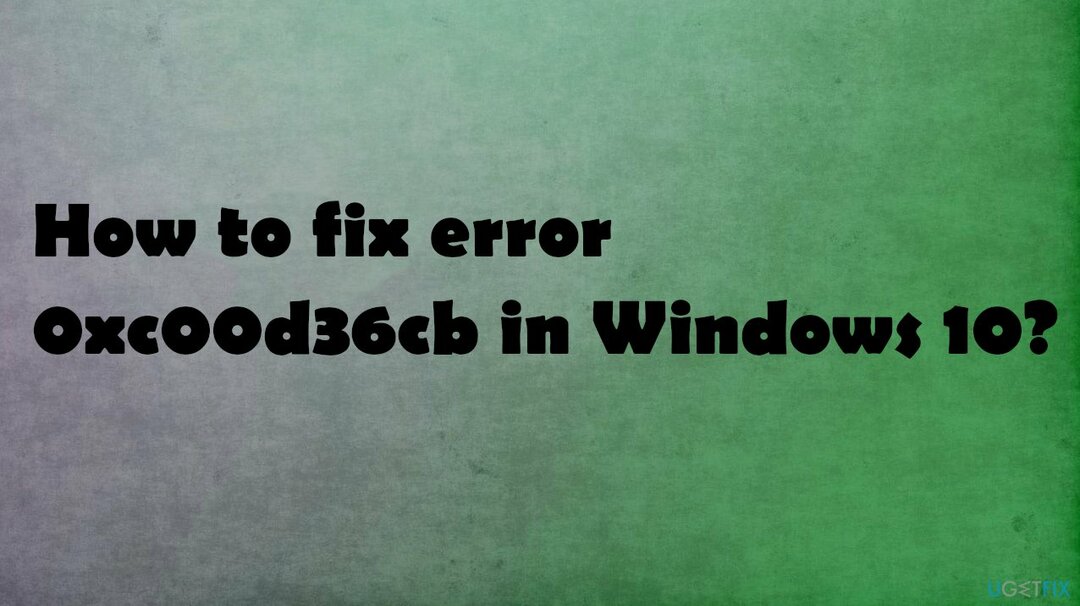
方法1。 ビデオ再生のトラブルシューティングを行って、Windows10のエラー0xc00d36cbを修正します
損傷したシステムを修復するには、ライセンス版を購入する必要があります リイメージ リイメージ.
- クリック 始める を選択します 設定。
- に移動 更新とセキュリティ。
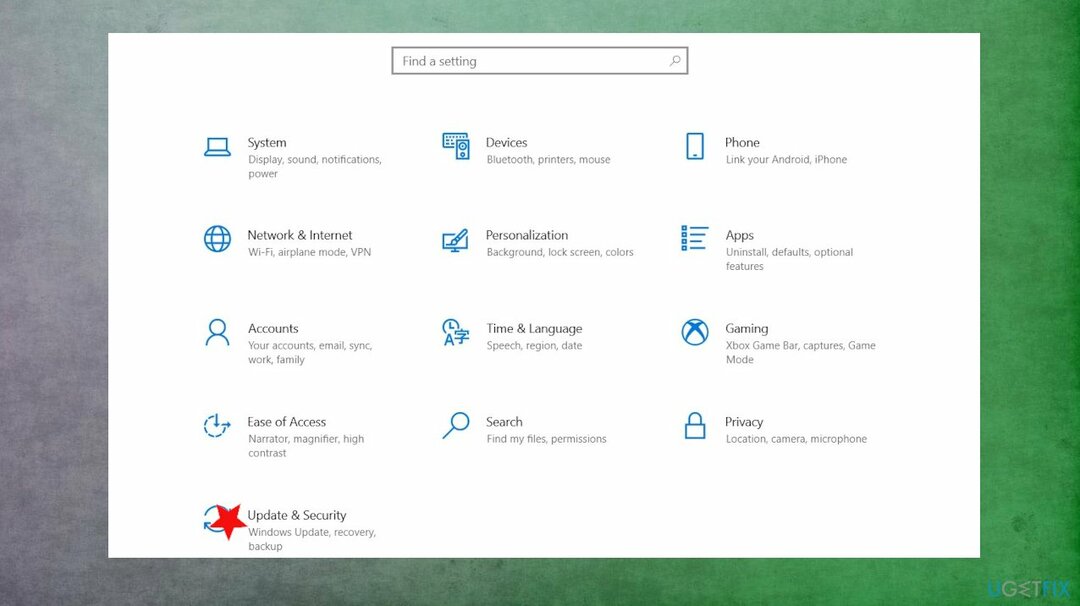
- 下にスクロールして開きます トラブルシューティング オプション。
- を選択 プレイバック。
- クリック トラブルシューティングを実行します。
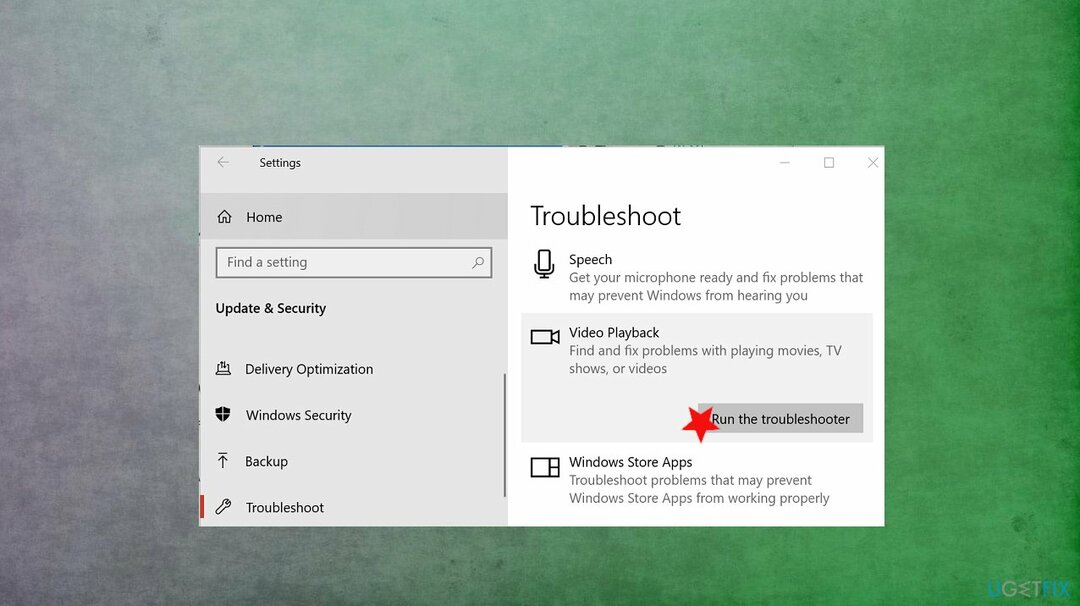
- トラブルシューティングでは、チェック後にいくつかのオプションが提供されます。
- 選択する このトラブルシューティングを続行します。
- 画面の指示に従い、推奨される修正を適用します。
- トラブルシューティングを閉じて、問題が発生するかどうかを確認します。
方法2。 映画とテレビアプリをリセット
損傷したシステムを修復するには、ライセンス版を購入する必要があります リイメージ リイメージ.
- クリック 始める を選択します 設定。
- に移動 アプリ を開きます アプリと機能。
- 下にスクロールして 映画とテレビ.
- クリック 高度 オプション。
- 下にスクロールして、 リセット ボタン。
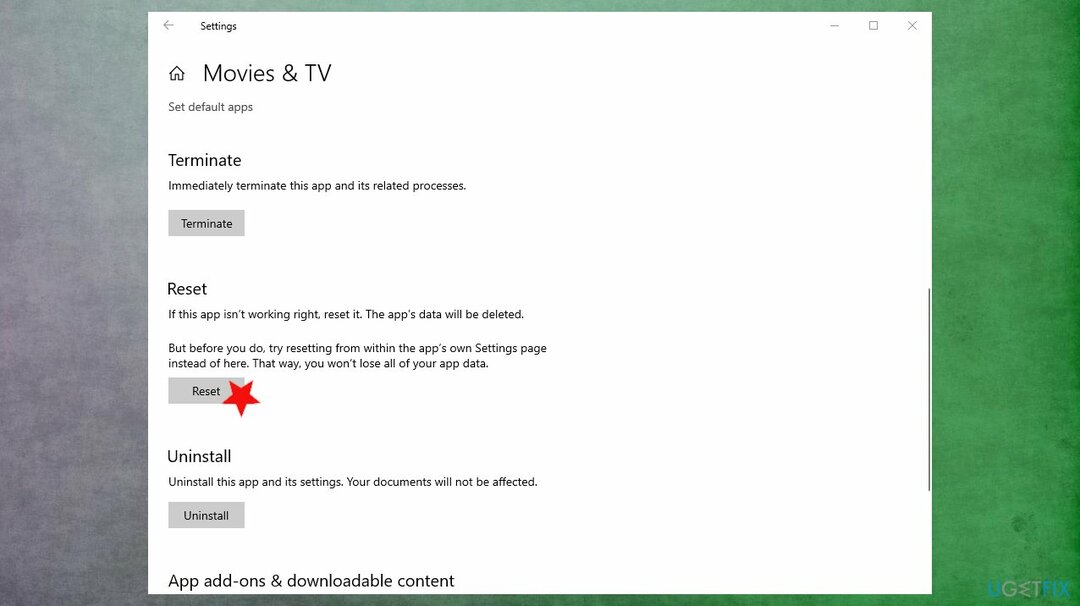
- [設定]ウィンドウを閉じ、ビデオを再生して改善を確認してください。
方法3。 新しいユーザーアカウントを作成して、Windows10のエラー0xc00d36cbを修正します
損傷したシステムを修復するには、ライセンス版を購入する必要があります リイメージ リイメージ.
- クリック 始める を選択します 設定。
- 開ける アカウント。
- を開きます 家族や他のユーザー タブ。
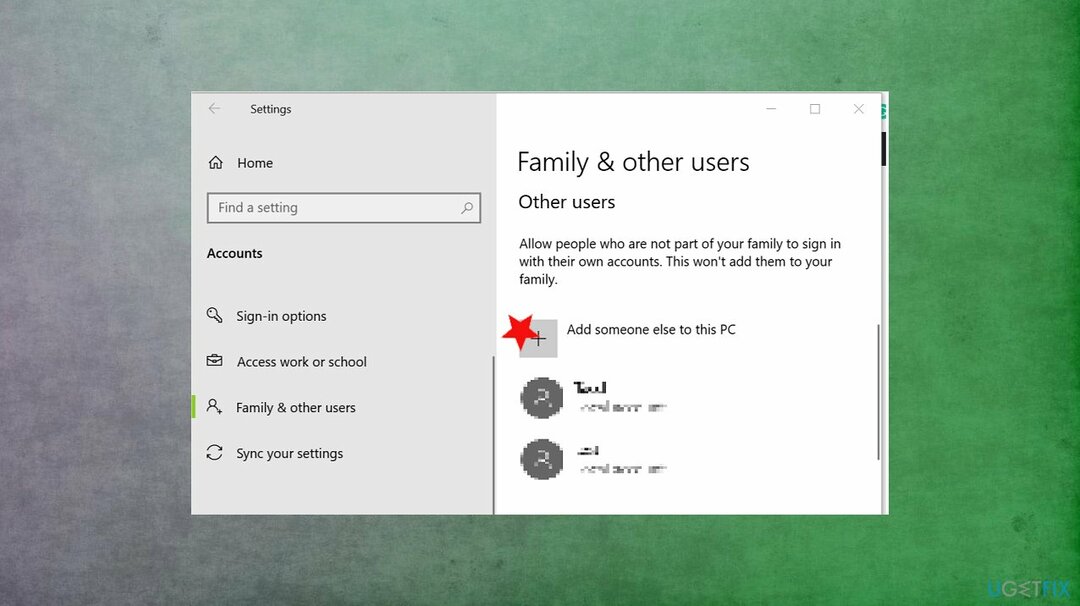
- 下にスクロールして 他のユーザー をクリックします このPCに他の誰かを追加する ボタン。
- クリック この人のログイン情報がありません 代わりにオプション。
- 次に、 Microsoftアカウントを持たないユーザーを追加します。
- 新しいアカウントのユーザー名とパスワードを入力します。
- セキュリティの質問を選択し、それに回答を追加します。
- 現在のアカウントからログアウトします。
- 新しく作成したアカウントでログインします。
エラーを自動的に修復する
ugetfix.comチームは、ユーザーがエラーを排除するための最良の解決策を見つけるのを支援するために最善を尽くしています。 手動の修復技術に苦労したくない場合は、自動ソフトウェアを使用してください。 すべての推奨製品は、当社の専門家によってテストおよび承認されています。 エラーを修正するために使用できるツールを以下に示します。
オファー
今やれ!
修正をダウンロード幸せ
保証
今やれ!
修正をダウンロード幸せ
保証
Reimageを使用してエラーを修正できなかった場合は、サポートチームに連絡してください。 問題について知っておくべきと思われる詳細をすべてお知らせください。
この特許取得済みの修復プロセスでは、2500万のコンポーネントのデータベースを使用して、ユーザーのコンピューター上の破損または欠落したファイルを置き換えることができます。
損傷したシステムを修復するには、ライセンス版を購入する必要があります リイメージ マルウェア除去ツール。

VPNクライアントでオンラインプライバシーを保護する
VPNは、 ユーザーのプライバシー. Cookieなどのオンライントラッカーは、ソーシャルメディアプラットフォームやその他のWebサイトだけでなく、インターネットサービスプロバイダーや政府でも使用できます。 Webブラウザーを介して最も安全な設定を適用した場合でも、インターネットに接続されているアプリを介して追跡することができます。 さらに、Torのようなプライバシー重視のブラウザは、接続速度が低下するため、最適な選択ではありません。 あなたの究極のプライバシーのための最良の解決策は プライベートインターネットアクセス –匿名でオンラインで安全を確保します。
データ回復ツールは永久的なファイルの損失を防ぐことができます
データ回復ソフトウェアはあなたを助けることができるオプションの1つです ファイルを回復する. ファイルを削除しても、そのファイルは空中に消えることはありません。その上に新しいデータが書き込まれない限り、ファイルはシステムに残ります。 データリカバリプロ は、ハードドライブ内の削除されたファイルの作業コピーを検索する回復ソフトウェアです。 このツールを使用すると、貴重なドキュメント、学校の仕事、個人の写真、その他の重要なファイルの紛失を防ぐことができます。